※このページには広告を含むことがあります。
このような悩みを解決します。
新たにツールを使い始めるなら、少しでもお得に使いたいです。それが仕事に役立ち成果につながるのであれば、なおさらです。

私がNotionを使い始めたときはお得になる「対象者」ではありませんでしたが、これから導入する皆さんが少しでもお得に使えるよう、最新の情報をお伝えしますね。
そこでこのページでは、Notionを少しでもお得に始める方法を、対象者別にどれだけお得になるか、条件と登録方法も一緒に紹介します。
このページを読むと、皆さんが「お得に使える」対象者かどうかがわかり、お得にNotionを導入できます。もし対象者でない場合は、割り切って今の料金プランが自分に見合うかを試算するステップに移れるため、悩む時間も短くて済みます。
先に概要をお伝えします。
- 個人の学生・教職員はプラスプランが無料(機能制限あり)
- 学生団体はプラスプランが無料
- スタートアップ企業はビジネスプランが3~6か月間無料
- クリエイター(インフルエンサー)はプラスプラン・Notion AIが6か月~1年間無料
- 年払いは月払いと比べて17~19%割引
- クレジットカード払いはポイント還元率分お得
今は終了しているサービスもあるので、ご注意ください。
早速Notionをお得に始められる方法を確認し、仕事に活用するためのスタートダッシュを切りましょう!

-
- 中小メーカーの営業職
…既存顧客100社500名以上、新規営業も行う
≫実務に活かせる!業務効率化のアイデア集
- 中小メーカーの営業職
-
- 業務効率化のために始めたタスク管理歴10年
…手書きメモ→iPhone純正メモアプリ→Googleカレンダー→Notion
≫Notionのおすすめタスク管理テンプレート
- 業務効率化のために始めたタスク管理歴10年
-
- 営業成績
…2023年:前年対比131.9%・目標対比118.3%
…2024年:前年対比99.2%・目標対比89.3%
- 営業成績
Notionとは?仕事に役立つ万能アプリ
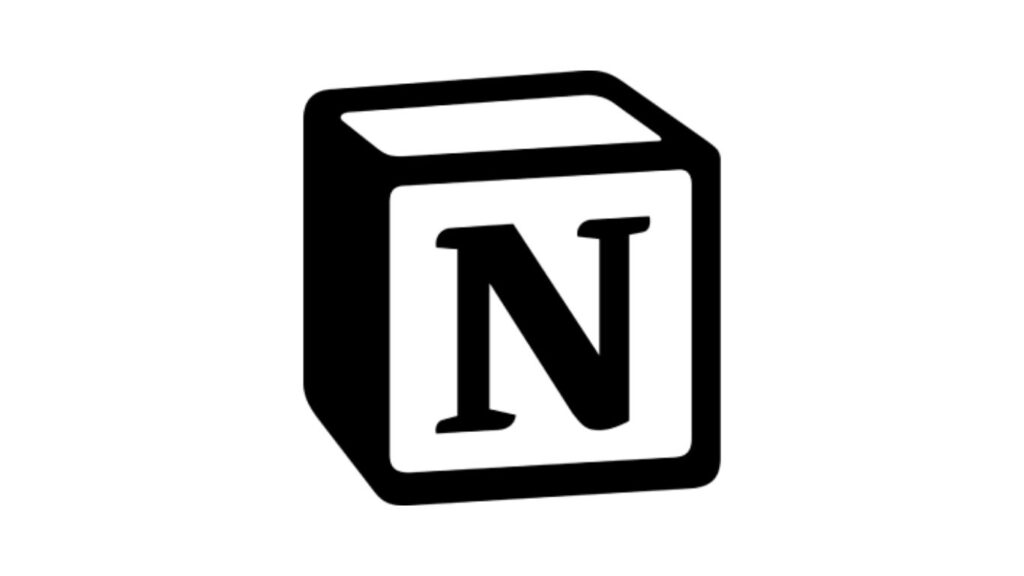
Notionの特徴は以下3点です。
- タスク管理やメモなど、仕事のあらゆる場面で使える万能アプリ
- 無料で始めれて、個人・複数人でも使える
- 様々な情報をつなげて一元管理できる、高機能ツール
パソコン・スマホ・タブレットなどあらゆるデバイスで使えて、外出先でも仕事が滞らずスムーズに進めれます。
Notion社はアメリカのカリフォルニア州に本社があり、2021年には時価総額100億ドル(1.4兆円)以上に成長しているユニコーン企業です。
ミッションは「誰でも思い通りのソフトウェアを自由自在に作れる世界を、ユビキタスな現実にする」です。

Notionで「誰でも簡単に自分が使いやすいアプリにカスタマイズして好きに使える」ということですね。
Notionを仕事に活用するメリット・デメリット
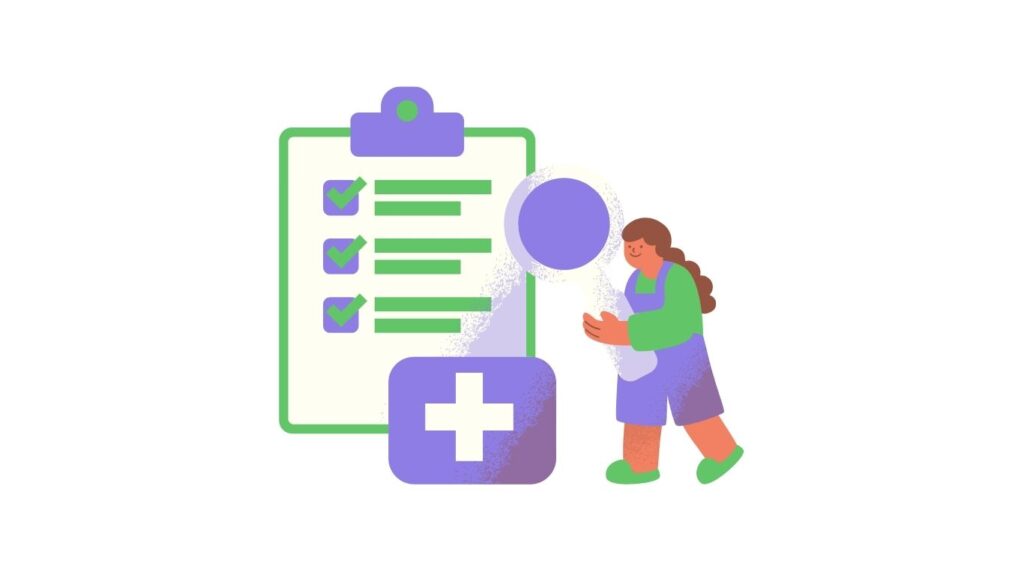
Notionを仕事に活用すると以下のメリットがあり、「業務効率化」と「成果をあげる」を両立できます。
- 無料プランでもあらゆる業務に活用でき、自由度が高くて効率があがる
- クラウド上で情報を一元管理できてどこでも見れ、業務がサクサク進む
- タスク管理を起点に業務を可視化でき、業務全体を改善するきっかけになる
一方でデメリットは以下の3つです。
- 高機能すぎて使いこなすのが難しく、慣れるまでに時間がかかり挫折しやすい。情報量も大きくなりがち
- 自由度が高く、使い慣れるとさらに使いやすくカスタマイズしたくなり、時間を取られる
- クラウドサービスでたまに動作が重く、オフライン環境では本領を発揮できない。リスクもゼロではない
以上のデメリットを理解したうえで使うと、Notionを無理なく活用できます。
Notionを割引で安く使う方法6選

Notionを少しでもお得に使うには、以下6つの方法があります。
最もお得な組み合わせは、①対象者限定の割引適応×②年払い×③ポイント還元率の高いクレカ決済です。
| 対象 | 個人の学生と教職員 | 学生団体 | スタートアップ企業 | 全ユーザー | 全ユーザー |
|---|---|---|---|---|---|
| 条件 | ・教育機関のメールアドレスで アカウントを保持 …例:xxx@xxx.ac.jp ・WHED(世界高等教育データベース)に 掲載されている大学 ・フリープランを利用中 ・登録メンバーが1名のみ | ・教育機関のメールアドレスでアカウントを保持 例:xxx@xxx.ac.jp ・WHED(世界高等教育データベース)に 掲載されている大学 ・学生団体のワークスペースのメンバー ・参加するメンバーが全て同じメールドメイン ・所属する教育機関に承認されている団体である | ・企業のWebサイトを保有 ・企業ドメインのメールアドレスを保有 ・無料プランを使っている ・はじめて有料プランへ移行する ・他の特典を受け取ったことがない ・従業員数100人未満 | なし | クレジットカード払いが必須 |
| どれだけお得? | 「プラス」プランを無料で使える | 「プラス」プランを無料で使える | ビジネスプランが3~6か月無料 | 月払いに比べて17~19%割安 | ポイント還元率分 |
| 機能制限 | 「メンバー」の追加は不可 (※ゲストの招待は可能) | なし | なし | なし | なし |
| 参照リンク | Notion for education | 学生のためのNotion|Notion公式 教育のためのNotion|Notion公式ヘルプ | Notion for Startups 利用規約|Notion for Stratups | Notionの料金プラン | Notionの料金プラン |
それぞれ詳しく解説します。
個人の学生・教職員はプラスプランが無料(機能制限あり)
| 対象 | 個人の学生と教職員 |
|---|---|
| 条件 | ・教育機関のメールアドレスで アカウントを保持 …例:xxx@xxx.ac.jp ・WHED(世界高等教育データベース) に掲載されている大学 ・フリープランを利用中 ・登録メンバーが1名のみ |
| どれだけお得? | 「プラス」プランを無料で使える |
| 機能制限 | 「メンバー」の追加は不可 (※ゲストの招待は可能) |
| 参照リンク | Notion for education |
学生と教職員は、教育機関のメールアドレスが使える間はプラスプランを無料で使えます。ただし通常の「プラス」プランとは異なり「メンバー」を追加できません。「ゲスト」は100人まで追加可能です。
条件は4つ(①教育機関が発行したメールアドレス(アドレスの語尾が「ac.jp」など)でNotionアカウントを持っている、②WHED(世界高等教育データベース)に掲載されている教育機関である、③フリープランを利用中、④登録メンバーが1名のみ)です。高校3年生までは対象外です。
- Notionのアカウント登録
…教育機関のメールアドレスで登録します。すでに登録済みの場合は「設定」で教育機関のメールアドレスへ変更します。 - 条件の確認
- WHEDに該当の教育機関が登録されているか?
- フリープランを使っているか?
…有料プランの場合は、フリープランへダウングレードします。 - メンバーは自分1名のみか?
…2名以上の場合は、一旦ワークスペースからメンバーを削除します。
- 「設定」の「プランをアップグレード」をクリック
- 下部「無料の学割プランを入手する」
- 利用開始!

授業内容のメモ・勉強記録・時間割の作成・生徒へ課題提示・提出状況/成績を管理など、情報の管理/発信に活用できます。
学生団体はプラスプランが無料
| 対象 | 学生団体 |
|---|---|
| 条件 | ・教育機関のメールアドレスで アカウントを保持 …例:xxx@xxx.ac.jp ・WHED(世界高等教育データベース) に掲載されている大学 ・学生団体のワークスペースのメンバー ・参加するメンバーが全て同じメールドメイン ・所属する教育機関に承認されている団体である |
| どれだけお得? | 「プラス」プランを無料で使える |
| 機能制限 | なし |
| 参照リンク | 学生のためのNotion|Notion公式 |
学生団体は、教育機関のメールアドレスが使える間はプラスプランを無料で使えます。個人の学生・教職員向け割引とは異なり、メンバー数も無制限です。
条件は5つ(①教育機関のメールアドレスでアカウントを保持していること・②WHED(世界高等教育データベース)に掲載されている大学であること・③学生団体のワークスペースのメンバーであること・④参加するメンバーが全て同じメールドメインであること・⑤所属する教育機関に承認されている団体であること)で、Notionから認定を受ける必要があります。
- Notionのアカウント登録
…教育機関のメールアドレスで登録します。すでに登録済みの場合は「設定」で教育機関のメールアドレスへ変更します。 - 条件の確認
- こちらから必要項目を入力し「送信」
…事前にNotionへログインが必要です。 - 審査結果に応じて手続き・アップグレード
- 利用開始!

例えば、学生団体の情報・メンバー・スケジュール管理などに活用できます。
スタートアップ企業はビジネスプランが3~6か月間無料
| 対象 | スタートアップ企業 |
|---|---|
| 条件 | ・企業のWebサイトを保有 ・企業ドメインのメールアドレスを保有 ・無料プランを使っている ・初めて有料プランへ移行する ・他の特典を受け取ったことがない ・従業員数100人未満 |
| どれだけお得? | ビジネスプランが3~6か月無料 |
| 機能制限 | なし |
| 参照リンク | Notion for Startups|Notion公式 利用規約|Notion for Stratups |
対象のスタートアップ企業は、ビジネスプラン(Notion AIを含む)を3か月または6か月間無料で使えます。期間はNotionと提携しているツール(有料)を利用しているかどうかにより異なります。
条件は6つ(①企業のWebサイトを保有・②企業ドメインのメールアドレスを保有・③無料プランを使っている・④はじめて有料プランへ移行する・⑤他の特典を受け取ったことがない・⑥従業員数100人未満)を全て満たす必要があります。
- Notionのアカウント登録
…企業のメールアドレスで登録します。
…すでに登録済みの場合は「設定」で企業のメールアドレスへ変更します。 - 条件の確認
- 提携パートナーから割引コードを発行する(任意)
…Notionと提携するサービス(AWSなど)を契約して利用している場合、発行できるコードです。
…これがあると6か月割引、なければ3か月割引です。 - こちらから申し込み
…事前にNotionへログインが必要です。対象外のメールアドレスの場合はアクセスできません。- 「利用規約」と「要件」を確認 (対象・条件など)
- ワークスペースのドメイン名を入力
- 会社ドメインのメールアドレスを入力
- 会社のWebサイトを入力
- どこで知ったかを選択
- 従業員数を選択
- 調達資金額を選択
- 提携パートナーを選択
- パートナーキーを入力(任意)
- 審査結果のメール確認
- 利用開始!
…審査で承認されればビジネスプランの無料利用が開始します。
≫Notion for Stratups|Notion公式ヘルプ
≫利用規約(Notion for Stratups)|公式サイト

例えば「メモ・タスク管理・プロジェクト管理・情報共有」などに活用できます。
クリエイター(インフルエンサー)はプラスプラン・Notion AIが6か月~1年間無料
| 対象 | クリエイター(インフルエンサー) |
|---|---|
| 条件 | ・Notionアカウントの保有 ・SNSアカウントの保有 ・メンバー10人未満 ・Notionフリープランを利用 ・全SNSの合計フォロワー数1万人以上 ・1投稿の平均閲覧数5千以上 ・他の特典を利用していない |
| どれだけお得? | プラスプランを6か月~1年間無料無料 |
| 機能制限 | なし |
| 参照リンク | Notion for Creators|Notion公式 |
対象となるクリエイター(インフルエンサー)はプラスプランを6か月~1年間無料で使えます。他の割引プログラムと異なり、Notion社の同意を得ると追加更新が1回のみ可能です。
対象期間はフォロワー数・平均閲覧数により異なり、①全SNSの合計フォロワー数10万人以上かつ1投稿あたりの平均閲覧数5万以上で1年間・②同フォロワー数1万人以上かつ同閲覧数5千以上で6か月間の割引が適応されます。
条件は7つ(①Notionアカウントの保有・②SNSアカウントの保有・③メンバー10人未満・④Notionフリープランを利用・⑤全SNSの合計フォロワー数1万人以上・⑥1投稿の平均閲覧数5千以上・⑦他の特典を利用していない)です。
- Notionのアカウント登録
- 条件の確認
…有料プランの場合、一旦フリープランにダウングレードします。 - こちらから申し込み
- 確認メールが送付
- 利用開始!

こちらから無料でクリエイター向けのメルマガを登録できます。
年払いは月払いと比べて17~19%割引
| 対象 | 全ユーザー |
|---|---|
| 条件 | なし |
| どれだけお得? | 月払いに比べて17~19%割安 |
| 機能制限 | なし |
| 参照リンク | Notionの料金プラン |
有料プランを年払い(12か月分を一括払い)で支払うと、月払いと比べて17~19%割安です。対象者に制限はなく、誰でも利用可能です。
プラン別の割引率は以下の通り、17.1%~18.8%です。
- プラスプランは17.5%割安
…月額は月払い2,000円、年払い1,650円 - ビジネスプランは17.1%割安
…月額は月払い3,800円、年払い3,150円 - エンタープライズプランは18.8%割安
…月額は月払い5,050円、年払い4,100円
- Notionのアカウント登録
- 「設定」の「アップグレード」
- 該当プランの「アップグレード」
- 「年払」を選択
- クレジットカード情報を入力
- 「今すぐアップグレード」
- 利用開始!
長く使えるか不安な場合は、どのプランも共通して10か月以上使うと断定できるようになってから年払いに変えると、確実にお得です。使い続けられるか不安な方は、月払いで様子を見ましょう。
| 利用期間と \ プラン | 月払い 9か月利用 | 月払い 10か月利用 | 年払い |
|---|---|---|---|
| プラス | 18,000 | 20,000 | 19,800 |
| ビジネス | 34,200 | 38,000 | 37,800 |
| エンタープライズ | 45,450 | 50,500 | 49,800 |
まとめ | →年払いだと損△ | →年払いがお得◎ | 10か月以上利用でお得! |
クレジットカード払いはポイント還元率分お得
| 対象 | 全ユーザー |
|---|---|
| 条件 | クレジットカード払いが必須 |
| どれだけお得? | ポイント還元率分 |
| 機能制限 | なし |
| 参照リンク | Notionの料金プラン |
ポイント還元率の高いクレジットカードを使うと、ポイント分お得に利用できます。カード会社によりポイント付与率は異なります。
例えば、年会費無料かつ還元率が高いおすすめカードは下表の通りです。ビジネスプラン(年払い37,800円/人)で割引額・負担額も参照ください。
| 順位 | カード | 基本還元率 | 年払いで得られるポイント | 実質割引額 | 実質負担額 | 公式サイト |
|---|---|---|---|---|---|---|
| 1 | リクルートカード | 1.2% | 453 リクルートポイント | ¥453 | ¥37,347 | リクルートカード |
| 2 | 楽天カード | 1% | 378 楽天ポイント | ¥378 | ¥37,422 | 楽天カード |
| 3 | au PAY カード | 1% | 378 auポイント | ¥378 | ¥37,422 | au PAY カード |
| 4 | Amazon Prime Mastercard | 1% | 378 Amazonポイント | ¥378 | ¥37,422 | Amazon Prime Mastercard |
- Notionのアカウント登録
- サイドバー「設定」の「プランをアップグレード」をクリック
- 該当プランの「アップグレード」をクリック
- 該当の請求オプション(月払/年払)を選択
- クレジットカード情報を入力
- チェックボックスにチェック
- 「アップグレード」をクリック
- 利用開始!
以上の手順でNotionをお得に使うことができます。
過去に終了したお得な登録方法
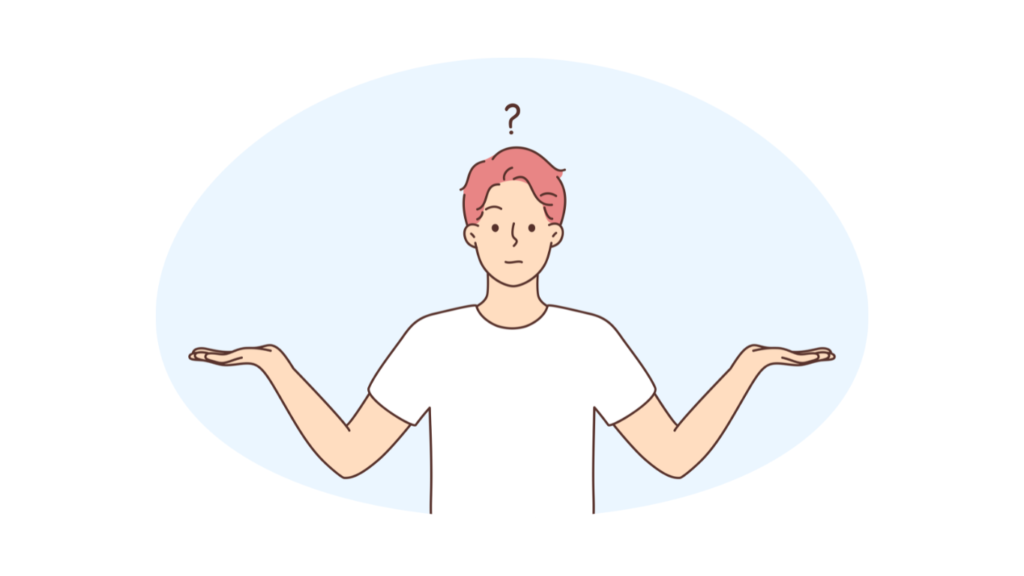
過去に実施されていたNotionの特典を紹介します。
- クレジット機能(ポイント獲得で割引)
- 会社利用でアップグレード前にトライアル
クレジット機能(ポイント獲得で割引)
特定の操作や他ツールからインポートして得られる「クレジット機能」(ポイントを獲得して得られる割引)は、2023年10月時点で終了しています。
例えば、友人を紹介(5$・紹介相手には10$)・アプリをダウンロード(5$)・Evernoteからインポート(5$)などがありました。
会社利用でアップグレード前にトライアル|体験版をリクエスト
チーム利用時にビジネス・エンタープライズプランへアップグレードする際に得られる14日間の体験版は、2024年6月時点で終了しています。
| 対象 | 会社で利用 |
|---|---|
| 条件 | なし |
| どれだけお得 | 一定期間、体験版として利用 |
| 機能制限 | なし |
| 登録方法 | 1.Notionの料金プラン内 「体験版をリクエスト」 2.以下項目を入力 ・氏名 ・勤務先のメールアドレス ・電話番号 ・会社名 ・会社規模 ・国/地域 3.送信 |
| 参照リンク | Notionの料金 |
会社でNotionを使い、利用人数が増えた・セキュリティ管理が必要で「ビジネス」「エンタープライズ」プランへのアップグレードする前に体験版を使えます。
体験版をリクエストすると、一定期間は無料で使えてお得なうえ「使用感の最終確認」もできて、後悔せずアップグレードできます。
機能制限や条件は特にありません。
登録は以下3ステップで完了です。
- Notionの料金プラン内「体験版をリクエスト」
- 以下項目を入力
- 氏名
- 勤務先のメールアドレス
- 電話番号
- 会社名
- 会社規模
- 国/地域
- 送信
アプリ内「設定」の「アップグレード」で「トライアル」を選択しても、同様に設定できます。
Notionの始め方
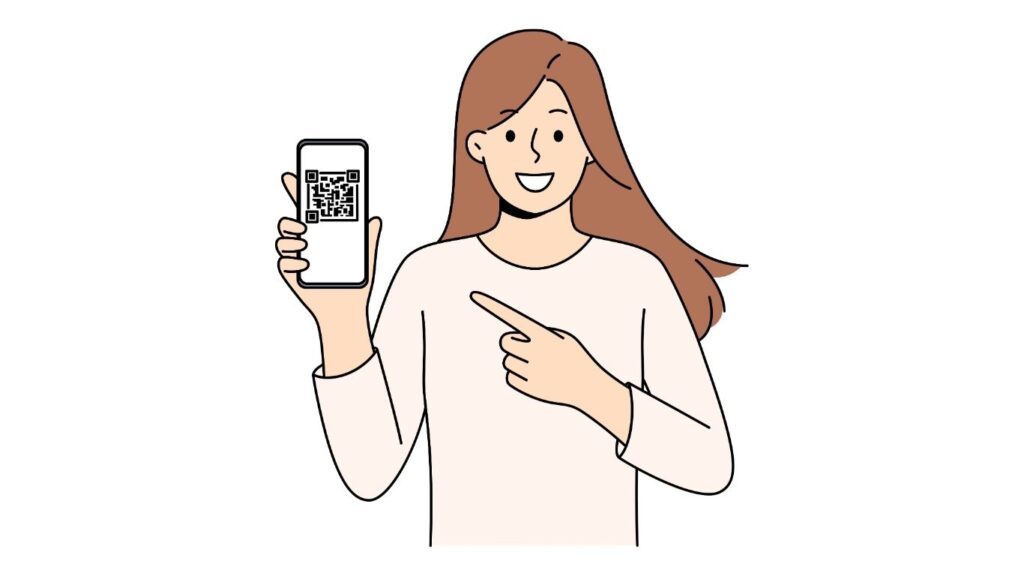
Notionを始めるときにやるべきことは以下の5つです。
- Notionを使う目的を決める
- 利用規約を確認する
- プライバシーポリシーを確認する
- 社内規定を確認する
- 登録作業を行う
Notionを使う目的を決める
Notionのデメリットの1つに「高機能すぎて使いこなせない」点があり、導入した労力と時間が無駄になるケースがあります。
まずは「タスク管理」「メモ」「情報整理」など用途を1つに絞って使い、慣れてから徐々に活用の幅を広げると失敗しません。
利用規約を確認する
Notionを仕事で使うならなおさら、周りに迷惑をかけないためにも禁止・注意事項などを必ず把握しておきましょう。
特に「競合製品のための使用」「他人に迷惑をかける用途」などは「アカウント停止」や「Notionへの補償」が必要となる可能性があります。
また「有料プランの支払いは開始時に全額前払い」「メンバー・ゲストの禁止行為もページオーナーの責任となる」点にも注意が必要です。
プライバシーポリシーを確認する
プライバシーポリシーでは、ユーザーの個人情報をいつ誰にどんな目的で提供されるか明記されています。
特に「ユーザーにできる対策」が重要で、2点「クッキーの設定」「個人情報の販売・共有を辞退」が有効です。
あわせて「モバイルデバイスの設定(位置情報の共有)」と「連携ツールの設定(公開情報)」も注意するとなお良いです。
社内規定を確認する
Notionは世界中で大企業からベンチャー企業まで幅広く利用されていますが、社内規定により使えない会社があることも事実です。
仕事で使う場合は事前に社内規定を確認し、気持ちよく使い始めましょう。問題が起きて会社に損害を与えてしまってからでは取り返しがつかず、誰も得をしません。
登録作業を行う
アカウント登録は、Notion公式サイトから「Notionを無料で入手」をクリックして、誰でも無料プランから始めれます。
最短6ステップ(チーム利用は8ステップ)を4クリック(+2項目の入力)で30秒~2分あれば完了します。
以上の5ステップでNotionの導入は完了です。
Notionの基本的な使い方・できること
の登録方法|手順を画像つきでわかりやすく解説-3-1024x576.jpg)
Notionの基本操作は以下の4ステップです。
- ステップ1|画面構成を把握する
- ステップ2|サイドバーの基本操作
- ステップ3|エディターの基本操作
- ステップ4|操作全般
詳細は以下の通りです。
- サイドバー(左部分)
…ページの操作・設定など - エディター(右部分)
…ページの作成など
- テンプレート
- 新規ページ
- インポート
- お気に入り
- 検索
- 子ページの作成
…スラッシュコマンドで[ページ]を選択 - ブロックの作成
…[/]または[;](スラッシュコマンド) - ブロック・テキストの編集
- 段落を下げる
…[Tab] - ページの整理
- ページをお気に入りに追加
- データベースに内容と情報を追加
- データベースのビュー6種類
- ページをWikiに変換
- 別ウインドウを開く
…[Ctrl]+[Shift]+[N] - タブで開く
…[Ctrl]+クリック - ショートカットキーとマークダウン
これらの操作に慣れたら、以下の操作も取り入れるとNotionにできることの幅が広がります。
- 他ツールと連携
…79種 - 複数人で利用
…複数人で利用|高度なセキュリティ管理はほぼ有料 - 異なる用途を併用
…アカウント切替も簡単
Notionを仕事で活用する方法
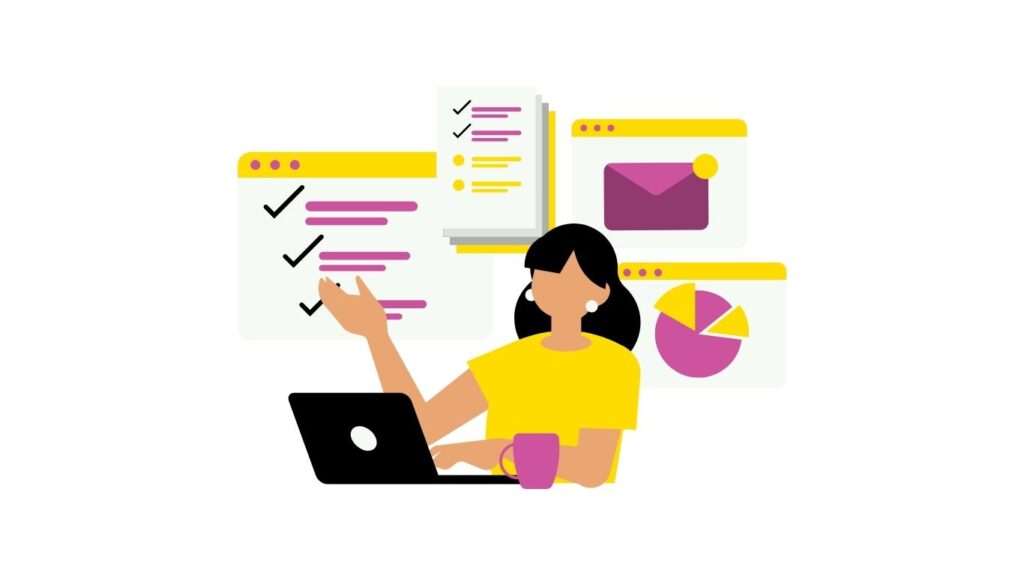
Notionを仕事に活用するなら、まず以下3つから始めると良いです。いずれも個人で始められ、チームへも拡張できます。
- タスク管理
- メモ
- 情報の整理・保管・閲覧
理由は、Notionの基本操作を習得しながら実務にすぐ活用でき、他の用途へも応用できて業務全体を効率化する準備が整うためです。
他にも以下6つの日常業務に活用できます。
- 仕事の準備と振り返り
- スケジュール管理
- 時間管理
- プロジェクト管理
- 資料の作成と共有
- アイデア出し
詳しい内容はNotion(ノーション)を仕事に活用する方法|営業職にできる9つのアイデアもご覧ください。
Notionの料金プラン
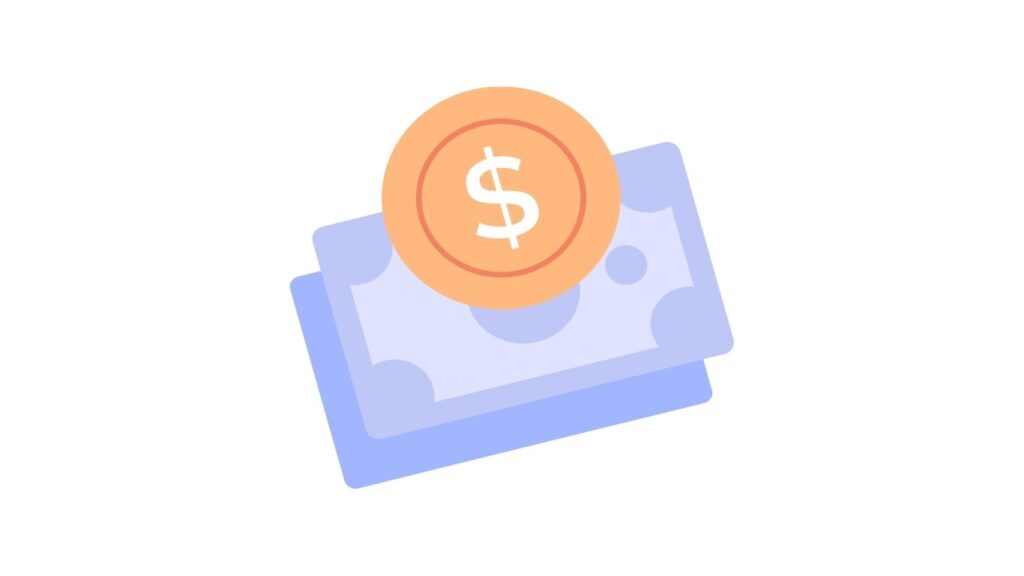
Notionの料金プランは4種「フリー・プラス・ビジネス・エンタープライズ」です。永年無料で使えるフリープラン以外は有料で、ワークスペースごとのメンバー数に応じた金額をワークスペースオーナーが月払または年払で支払う必要があります。
アカウント登録後は誰でもフリープランから始まり、好きなタイミングで他のプランへアップグレードできます。
Notionの料金プラン4種と、各プランのおすすめ利用シーン(アップグレードを検討すべきタイミング)を表で紹介します。
| プラン名 \ 金額・主要機能 | フリー | プラス | ビジネス | エンタープライズ |
|---|---|---|---|---|
| 月額料金(年払い) | 無料 | 1,650円 | 3,150円 | 4,100円 |
| 月額料金(月払い) | 無料 | 2,000円 | 3,800円 | 5,050円 |
| ゲスト人数の上限 | 10 | 100 | 250 | カスタム |
| ブロック数上限 | ・個人:◎無制限 ・メンバー2名~:上限1,000 | ◎ 無制限 | ◎ 無制限 | ◎ 無制限 |
| 1ファイルの サイズ上限 | △ 5MB | ◎ 無制限 ※5GB | ◎ 無制限 ※5GB | ◎ 無制限 ※5GB |
| ページ履歴の保存日数 | △ 7日間 | ○ 30日間 | ○ 90日間 | ◎ 無制限 |
| Notion AI | △ お試し:合計20回まで | △ お試し:合計20回まで | ◎ 利用可能 | ◎ 利用可能 |
| オートメーション (自動化) | ー | ◎ | ◎ | ◎ |
| おすすめの利用シーン (検討すべきタイミング) | ・初めてNotionを使う ・シンプルなタスク管理 ・ボタンプロパティで自動化 | ・11人以上のチーム利用 ・1ファイル5MB以上のファイル共有 ・データベースオートメーションで自動化 | ・11人以上のチーム利用 ・1ファイル5MB以上のファイル共有 ・データベースオートメーションで自動化 ・Notion AIの利用 ・セキュリティ対策 | ・11人以上のチーム利用 ・1ファイル5MB以上のファイル共有 ・データベースオートメーションで自動化 ・Notion AIの利用 ・高度なセキュリティ対策 |
Notionはこれら4つの料金プランから選ぶことができます。

タスク管理に使う場合、オートメーションで自動化するには「プラスプラン」・Notion AIで自動化するには「ビジネスプラン」が必要ですね。
Notionのタスク管理で業務を効率化する方法

Notionを活用して業務効率化を成功させるには、以下の5ステップで行います。
- Notionでタスク管理して業務と時間を可視化する
…仕事全体を効率化する準備を整える - どの業務の時間を削減するか決める
…重要度・実現可能性で考える - その業務の時間を削減する方法(手段)を決める
…効果・コストのバランスを考慮する - 業務効率化に取り組む
- 振り返る
…成果を可視化するとモチベーションの維持にもなる
やみくもに「業務効率化に取り組む」のも良いですが、まずは「タスク管理」で「業務と時間を可視化」することで客観的に削減すべき仕事が見つけられます。
削減した時間で何をするかは皆さん次第ですが、一例をあげると
- さらに仕事で成果を追求して、昇給・昇進を目指す
- 残業を減らして、家族との時間を大切に、ワークライフバランスを保つ
- 副業に取り組んで、新たな能力を身につけてスキルアップする
など、選択肢が広がります。
業務効率化は、誰にでも取り組めて目に見えて成果がわかり、あいた時間を自己投資にもあてることがえでき、取り組んで損はありません。
ユーザーの使用事例
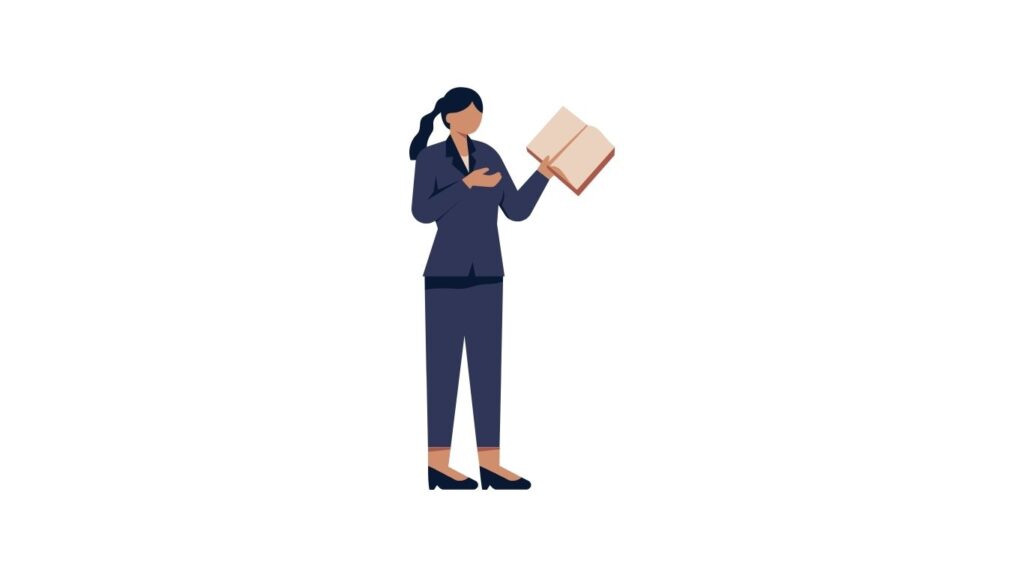
Notionは個人からチーム・企業利用まで幅広いユーザーに役立ちます。例えばNotion公式ページで紹介されている使用事例は下表の通りです。
紹介する21社で多い用途は、社内wiki19社(90%)・議事録14社(67%)・プロジェクト管理11社(52%)・タスク管理9社(43%)で、情報の集約・業務の管理に使うことが多いことが伺えます。
| 活用方法 \ 企業 | 主業態 | 社内wiki | 議事録 | プロジェクト管理 | タスク管理 | ドキュメント共有・管理 | ホームページ | スケジュール管理 | ナレッジベース | 提案資料 | 情報収集・整理 | 他 | 事例 |
|---|---|---|---|---|---|---|---|---|---|---|---|---|---|
| ノースサンド | コンサル | ● | ● | ● | ● | オンボーディング | 参照リンク | ||||||
| GMOペパボ | webサービス | ● | ● | ● | 人材管理 目標管理 | 参照リンク | |||||||
| Takram | 企業プロダクト デザイン | ● | ● | ● | ● | ● | 人材管理 | 参照リンク | |||||
| SmartNews | ニュース配信 | ● | ● | ● | ● | 参照リンク | |||||||
| UPWARD | 営業DXツール | ● 会社概要 | 参照リンク | ||||||||||
| 三菱重工 | 業務デジタル化 | ● | ● | ● | 参照リンク | ||||||||
| 梓設計 | 組織設計 | ● | ● | ● | オンボーディング | 参照リンク | |||||||
| @nifty | Webサービス | ● | ● | ● | 参照リンク | ||||||||
| hacomono | 店舗向けSaaS | ● | ● | ● | ● | お客様ページ | 参照リンク | ||||||
| PKSHA | AI SaaS開発 販売 | ● | ● | 会議資料 共有資料 顧客管理 | 参照リンク | ||||||||
| YUMEMI | webサービス | ● | ● | ● | 参照リンク | ||||||||
| LegalOn | AIサービス | ● | ● | 参照リンク | |||||||||
| SOMPO Light Vortex | デジタル活用商品 サービスの企画 | ● | ● | 現状把握 | 参照リンク | ||||||||
| プレイド | CXのデータサービス | ● | ● | 参照リンク | |||||||||
| ジェトロ京都 | 起業サポート | ● | ● | 参照リンク | |||||||||
| LayerX | webサービス | ● | ● | ● 採用活動 | 採用活動 HP公開 | 参照リンク | |||||||
| Plug and Play Japan | アクセラレーター VC | ● | ● | ● | ● | ● | HP公開 | 参照リンク | |||||
| フォースタートアップス | 成長産業を支援 | ● | ● | ● | ● | 参照リンク | |||||||
| Unipos | ピアボーナス・サービス | ● | ● | ● | ● | ● | 予算管理 財務管理 日報 | 参照リンク | |||||
| SUNTORY+ | 法人向けヘルスケア | ● | ● | ● | ● | 参照リンク | |||||||
| LIBASE | クラウドソーシング | ● | ● | ● | HP公開 顧客管理 | 参照リンク |
これらの用途に活用されています。

個人利用だとすぐにどの用途でも使えますが、チーム利用はメンバーの自主性が必要な「管理」業務は、Notionの利用が定着してからだと機能しやすいですね。
よくある質問

Notionの割引に関するよくある質問に応えます。
Notionは年会費がかかりますか?
Notionの年会費は無料です。フリープランは無料・有料プランは使用期間のみ料金が発生します。
Notionの学生割引はありますか?
Notionは学生割引はあります。個人の学生と教職員(機能制限つき)と学生団体は無料でプラスプランを無料で使えます。
Notionは1,000ブロックまで無料で使える?
Notionは1,000ブロックまでは誰でも無料で利用できます。それ以上の利用は状況により有料プランへのアップグレードが必要な場合があります。
フリープランで2名以上のメンバー(自分1人と他のメンバー1人以上)で利用する場合は、ワークスペース全体で1,000ブロックの上限があります。これを超えると有料プランに切り替える必要があります。
個人で利用する場合は、フリープランでもブロック数の上限なく利用可能です。
ゲストとメンバーの違いは?
ゲストは「組織・ワークスペース外の人(得意先)」・メンバーは「組織・ワークスペース内にいる人(社員)」です。
ゲストは断片的にページにアクセスできる権限をワークスペース外の人へ付与でき、簡易のチーム利用が可能です。上限人数は各プランごとに定められています。
メンバーはワークスペース内のページに自由にアクセスできる権限を付与でき、本格的にチームで利用できます。2名以上(自分1人とメンバー1人以上)だとフリープランの場合はブロック数上限(1,000)があるため、無制限に使うには有料プランが必要です。
オートメーションは無料で使える?
複製したNotionテンプレートに含まれるオートメーションは無料プランでも使えますが、作成と編集は有料プランが必要です。
≫データベースオートメーションを使用できるユーザー|公式サイト
Notion AIの割引は?無料トライアルはある?
Notion AI単体での割引はありません。
無料トライアルは、Notionのアカウント作成後に合計20回までAI機能を利用できます。
Notion AIはデータをどのように使用しますか?
NotionとAIサブプロセッサー(第三者)は標準機能としてユーザーデータをモデルの学習に利用せず、ユーザーがアクセスできるワークスペース・ページ内の情報のみを参照して回答が生成されるため、アクセス権のないページの情報が回答に使われません。
Notion AIは、どのくらいAIを使用できますか?
Notion AIはビジネスプランへアップグレード後に無制限に使えます(ゲストを除く)。
ただしユーザーの利用状況によってはAI機能が一時的に制限される可能性があります。
Notionはいつサービス終了しますか?
Notionのサービス終了時期は2025年10月時点で公表されていません。
ブロックとは?
ブロックはNotion内に入力できるコンテンツの最小単位の箱です。
ブロックを好きに組み合わせて配置できる自由さがNotionの強みで、例えば画像・動画・データベース・チェックリスト・AI・ボタンなど、様々な形式のブロックを視覚的にわかりやすく整理できます。
Notionはどこの国のツール?
Notionは米国カリフォルニア州に本社がある「Notion labs, Inc.」が開発したツールです。
日本の京都にも由来があり、Notionの「ブロックを組み合わせる」という機能は、京都へ移住した際に「職人の細部までのこだわり」と「日本のホスピタリティー」から発想を得ました。
Notionをお得に始めよう!

このページではNotionを割引でお得に使う方法を解説しました。改めて概要をおさらいします。
- 個人の学生・教職員はプラスプランが無料(機能制限あり)
- 学生団体はプラスプランが無料
- スタートアップ企業はビジネスプランが3~6か月間無料
- クリエイター(インフルエンサー)はプラスプラン・Notion AIが6か月~1年間無料
- 年払いは月払いと比べて17~19%割引
- クレジットカード払いはポイント還元率分お得
割引の対象になる方はこれらの方法を活用して、お得にNotionを使いましょう。Notion社からの承認が必要になる場合もあり、すぐに使いたい場合はなるべく早く手続きを進めると良いです。
また有料機能を使える期間中に「オートメーションでプロパティの編集」を設定しておくと、もしフリープランに戻ったあとでも該当の「オートメーション」を使い続けられ、一番に活用すべき機能です。
もし対象者でない場合は、年払い・ポイント付与率の高いクレジットカードで支払うと割安でお得です。
Notionを少しでもお得に始めて、仕事に役立つスタートダッシュを切りましょう!

を仕事に活用する方法|営業職にできる9つのアイデア-120x68.png)
の料金プランと選びかたを徹底解説|業務効率化に活用!-120x68.jpg)

コメント